Color personalizado – Canon PowerShot SX720 HS Manual del usuario
Página 74
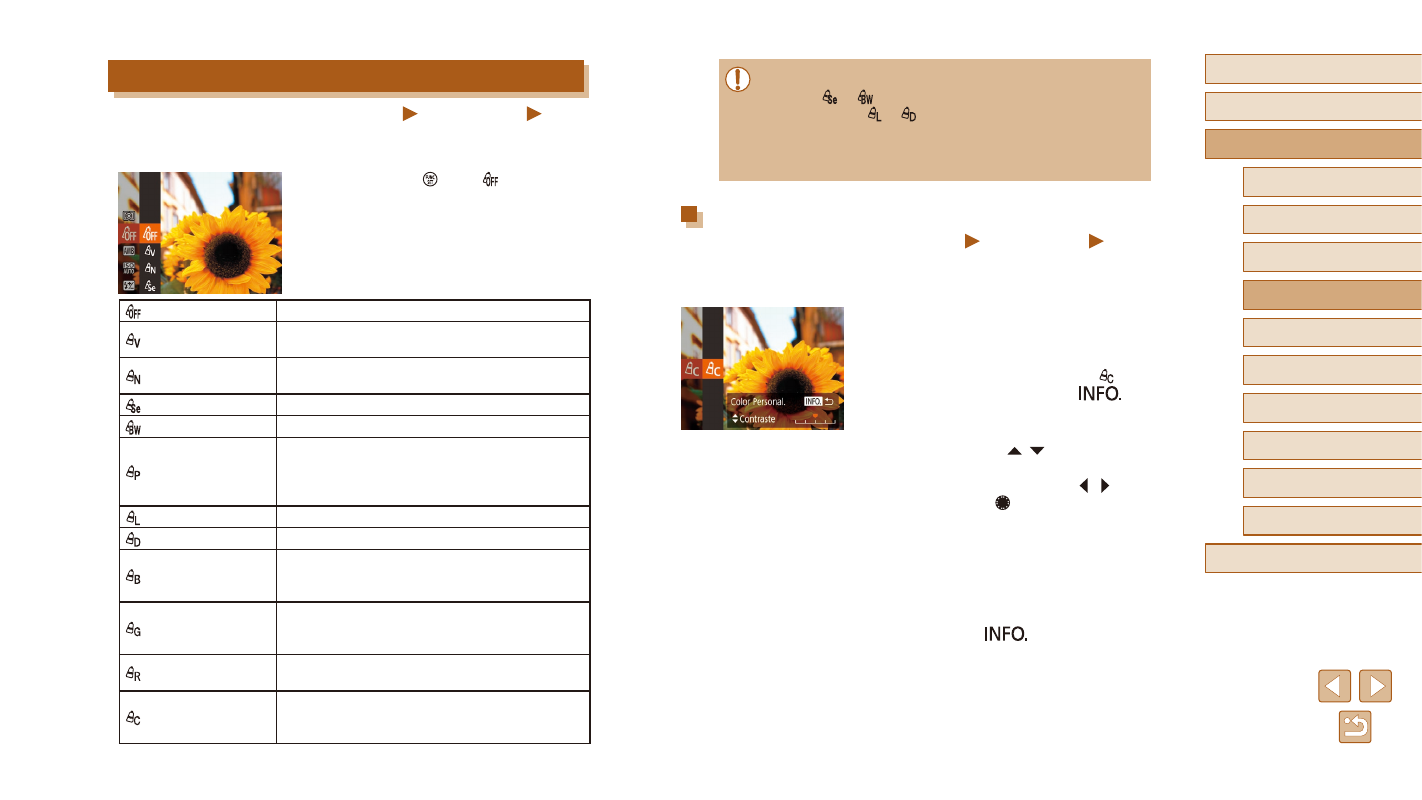
74
Antes de usar la cámara
Guía básica
Guía avanzada
Índice
Nociones básicas sobre
la cámara
Modo Auto /
Modo Auto híbrido
Otros modos de disparo
Modo P
Modo Tv, Av y M
Modo de reproducción
Funciones Wi-Fi
Menú de ajuste
Accesorios
Apéndice
●
El balance de blancos (= 73) no se puede ajustar en los
modos [ ] o [ ].
●
Con los modos [ ] y [ ], es posible que cambien colores
diferentes del tono de piel de las personas. Es posible que estos
ajustes no produzcan los resultados esperados con algunos
tonos de piel.
Color personalizado
Imágenes fijas
Vídeos
Elija el nivel que desee de contraste, nitidez, saturación de color, rojo,
verde, azul y tonos de piel para la imagen en un intervalo de 1 – 5.
1
Acceda a la pantalla de ajustes.
●
los tonos de color de la imagen
(Mis Colores)” (= 74) para elegir [ ] y,
a continuación, pulse el botón [
].
2
Configure el ajuste.
●
Pulse los botones [ ][ ] para elegir un
elemento y, a continuación, especifique
el valor pulsando los botones [ ][ ]
o girando el dial [ ].
●
Para obtener efectos más fuertes o más
intensos (o tonos de piel más oscuros),
ajuste el valor hacia la derecha; para
efectos más débiles o más ligeros
(o tonos de piel más claros), ajuste el
valor hacia la izquierda.
●
Pulse el botón [
] para finalizar
el ajuste.
Cambio de los tonos de color de la imagen (Mis Colores)
Imágenes fijas
Vídeos
Cambie los tonos de color de la imagen como desee, por ejemplo
convirtiendo imágenes a sepia o a blanco y negro.
●
Pulse el botón [ ], elija [ ] en el menú
y elija la opción que desee (= 28).
●
Se mostrará la opción configurada.
Mis Colores Off
–
Intenso
Enfatiza el contraste y la saturación de color,
produciendo imágenes más nítidas.
Neutro
Reduce el contraste y la saturación de color
para conseguir imágenes suaves.
Sepia
Crea imágenes en tonos sepia.
Blanco y Negro
Crea imágenes en blanco y negro.
Película positiva
Combina los efectos de Azul vívido, Verde
vívido y Rojo vívido para producir colores de
aspecto intenso pero natural, que imitan a las
imágenes en película positiva.
Aclara tono piel
Aclara los tonos de la piel.
Oscurece tono piel Oscurece los tonos de la piel.
Azul vívido
Enfatiza los azules en las imágenes. Hace que
el cielo, el océano y los demás sujetos azules
sean más intensos.
Verde vívido
Enfatiza los verdes en las imágenes. Hace
que las montañas, la vegetación y los demás
sujetos verdes sean más intensos.
Rojo vívido
Enfatiza los rojos en las imágenes. Hace que
los sujetos rojos sean más intensos.
Color Personal.
Ajusta el contraste, la nitidez, la saturación de
color y otras características como se desee
(= 74).